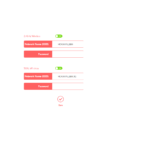1. Πρόσβαση στο web σελίδα διαχείρισης. Εάν δεν είστε σίγουροι για το πώς να το κάνετε αυτό, κάντε κλικ
Πώς να συνδεθείτε στο web-Βασισμένη διεπαφή του MERCUSYS Wireless AC Router;
2. Στην ενότητα Προηγμένες ρυθμίσεις, πηγαίνετε στο Δίκτυο→Δέσμευση IP & MAC, μπορείτε να ελέγξετε την πρόσβαση ενός συγκεκριμένου υπολογιστή στο LAN συνδέοντας τη διεύθυνση IP και τη διεύθυνση MAC της συσκευής μαζί.

οικοδεσπότης – Το όνομα του υπολογιστή στο LAN.
Διεύθυνση MAC - Η διεύθυνση MAC του υπολογιστή στο LAN.
Διεύθυνση IP - Η εκχωρημένη διεύθυνση IP του υπολογιστή στο LAN.
Κατάσταση - Εμφανίζει εάν η διεύθυνση MAC και IP είναι δεσμευμένα ή όχι.
Δέσιμο - Κλικ  για να προσθέσετε μια καταχώρηση στη λίστα σύνδεσης IP & Mac.
για να προσθέσετε μια καταχώρηση στη λίστα σύνδεσης IP & Mac.
Κλικ Φρεσκάρω για να ανανεώσετε όλα τα στοιχεία.
Για να προσθέσετε μια καταχώρηση σύνδεσης IP & MAC, ακολουθήστε τα παρακάτω βήματα.
1. Κάντε κλικ Προσθέτω.

2. Εισαγάγετε το Πλήθος όνομα.
3. Εισαγάγετε το Διεύθυνση MAC της συσκευής.
4. Εισαγάγετε το Διεύθυνση IP που θέλετε να συνδέσετε στη διεύθυνση MAC.
5. Κάντε κλικ Εκτός.
Για να επεξεργαστείτε μια υπάρχουσα καταχώρηση, ακολουθήστε τα παρακάτω βήματα.
1. Βρείτε την καταχώριση στον πίνακα.
2. Κάντε κλικ  στο Εκδίδω στήλη.
στο Εκδίδω στήλη.
3. Εισαγάγετε τις παραμέτρους όπως επιθυμείτε και μετά κάντε κλικ Εκτός.
Για να διαγράψετε υπάρχουσες καταχωρήσεις, επιλέξτε τις εγγραφές στον πίνακα και μετά κάντε κλικ Διαγραφή επιλεγμένων.
Για να διαγράψετε όλες τις καταχωρήσεις, κάντε κλικ Διαγραφή όλων.
Μάθετε περισσότερες λεπτομέρειες για κάθε λειτουργία και διαμόρφωση, παρακαλούμε μεταβείτε στο Κέντρο υποστήριξης για να κατεβάσετε το εγχειρίδιο του προϊόντος σας.